آموزش ساخت و مدیریت تیم در کنوا

آنچه در این نوشته میخوانید:
فرآیند ساخت تیم در کنوا به چه صورت است و چگونه میتوان تیم کنوا را مدیریت کرد؟ در ادامه به این سوال پاسخ خواهیم داد.
در دنیای امروز، ابزارهای طراحی آنلاین مثل کنوا به کاربران این امکان را میدهند که بدون داشتن مهارتهای پیچیده طراحی، پروژههای بصری حرفهای خلق کنند. اما یکی از قابلیتهای قدرتمند کنوا، امکان ساخت و مدیریت تیمها است که باعث میشود همکاری گروهی سادهتر، سازمانیافتهتر و مؤثرتر انجام شود. داشتن یک تیم منسجم در کنوا نهتنها زمان طراحی را کاهش میدهد، بلکه کیفیت کار و هماهنگی بین اعضا را بهطور چشمگیری افزایش میدهد. در این مطلب، شما را قدمبهقدم با روش ایجاد تیم در کنوا، دعوت اعضا، تقسیم وظایف، مدیریت پروژهها و بهرهبرداری از امکانات تیمی آشنا خواهیم کرد تا بتوانید از تمام ظرفیتهای این ابزار برای همکاری گروهی بهرهبرداری کنید.
نگاهی کوتاه به پلتفرم کنوا (Canva)
کنوا (Canva) یک پلتفرم طراحی گرافیک آنلاین است که با هدف سادهسازی فرآیند طراحی برای افراد حرفهای و غیرحرفهای توسعه یافته است. این ابزار به کاربران امکان میدهد بدون نیاز به مهارتهای پیچیده نرمافزارهای گرافیکی، انواع طراحیهای بصری از جمله پوستر، بنر، کارت ویزیت، اسلایدهای ارائه، لوگو و محتواهای شبکههای اجتماعی را بهراحتی ایجاد کنند. کنوا با ارائه قالبهای آماده و قابل ویرایش، تصاویر و آیکونهای متنوع، فونتهای مختلف و قابلیتهای کشیدن و رها کردن (Drag & Drop)، فرآیند طراحی را سریع و جذاب میکند. این پلتفرم از طریق مرورگر وب و اپلیکیشن موبایل در دسترس است و امکان همکاری گروهی و اشتراکگذاری پروژهها را فراهم میآورد.
ویژگی منحصربهفرد Canva ایجاد تیمهای کاری است که به اعضا اجازه میدهد بهصورت همزمان روی پروژهها کار کنند، وظایف را تقسیم کنند و تغییرات را بهصورت لحظهای مشاهده نمایند. علاوه بر این، کنوا از نسخه رایگان و نسخه پولی با امکانات پیشرفتهتر برخوردار است که شامل دسترسی به هزاران قالب حرفهای، تصاویر با کیفیت و ابزارهای برندینگ میشود. به همین دلیل، کنوا امروز یکی از محبوبترین ابزارهای طراحی گرافیک در سطح جهان است و هم برای افراد خلاق و هم برای کسبوکارها ابزاری کاربردی و قدرتمند محسوب میشود.

تیم در کنوا چیست؟
تیم در کنوا یک فضای کاری مشترک است که به کاربران اجازه میدهد به صورت گروهی روی پروژههای طراحی همکاری کنند. با ایجاد تیم در کنوا، اعضا میتوانند دسترسی به طراحیها، قالبها، تصاویر و عناصر گرافیکی مشترک داشته باشند و بهطور همزمان روی یک پروژه کار کنند. این قابلیت باعث افزایش هماهنگی، سرعت و کیفیت کار گروهی میشود و برای کسبوکارها، سازمانها و پروژههای آموزشی بسیار مفید است.
کنوا امکان تقسیم وظایف، مدیریت دسترسیها و مشاهده تغییرات بهصورت لحظهای را فراهم میکند، بنابراین هر عضو میداند چه کسی چه تغییراتی انجام داده است. همچنین تیمها میتوانند فضای مخصوص برندینگ داشته باشند تا فونتها، رنگها و لوگوهای سازمان بهصورت یکپارچه در تمام پروژهها استفاده شود. به کمک تیم کنوا، طراحیهای گروهی سادهتر، منظمتر و حرفهایتر انجام میشود و فرآیند همکاری آنلاین را بهینه میکند.

آموزش ساخت تیم در کنوا
کار با تیم در کنوا باعث میشود طراحیهای گروهی سادهتر، منظمتر و حرفهایتر انجام شوند. با ایجاد یک تیم، میتوانید اعضا را دعوت کنید، پروژهها را به اشتراک بگذارید و وظایف را به صورت هماهنگ مدیریت کنید. برای ساخت تیم در کنوا را بر طبق مراحل زیر پیش بروید:
- ابتدا وارد حساب کاربری خود در کنوا شوید یا در صورت نداشتن حساب، یک حساب رایگان ایجاد کنید.
- از منوی کناری یا بالای صفحه، گزینه تیمها را انتخاب کنید تا به بخش مدیریت تیم دسترسی پیدا کنید.
- روی دکمه ایجاد تیم کلیک کنید تا فرآیند ساخت تیم جدید آغاز شود.
- یک نام مناسب برای تیم خود انتخاب کنید تا اعضا به راحتی آن را شناسایی کنند.
- آدرس ایمیل همکاران یا اعضایی که میخواهید در تیم باشند را وارد کرده و دعوتنامه ارسال کنید.
- برای هر عضو نقش مشخصی تعیین کنید، مانند مدیر، عضو معمولی یا ویرایشگر قالبها.
- پس از پذیرش دعوتنامه توسط اعضا، تیم شما آماده استفاده است و میتوانید پروژهها و منابع مشترک را مدیریت کنید.
نکته مهم: در حال حاضر فعالسازی تیم در کانوا مستلزم پرداخت ارزی و داشتن کارت بینالمللی است که این امر ممکن است برای کاربران ایرانی چالشبرانگیز باشد. برای رفع این محدودیت میتوانید اشتراک کنوا را از طریق پلتفرمهای معتبر داخلی مانند دیجیتال رو تهیه کنید.
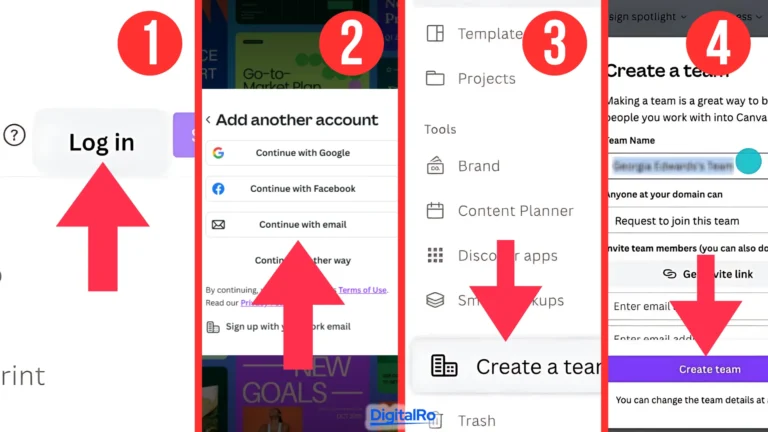
آموزش حذف تیم در کنوا
گاهی ممکن است بخواهید تیمی که در کنوا ساختهاید را حذف کنید، بهخصوص اگر دیگر از آن استفاده نمیکنید یا میخواهید یک تیم جدید بسازید. برای حذف تیم در کنوا را بر طبق مراحل زیر پیش بروید:
- ابتدا وارد حساب کاربری خود در کنوا شوید و به بخش تیمها دسترسی پیدا کنید.
- تیمی که قصد حذف آن را دارید پیدا کرده و روی آن کلیک کنید تا وارد تنظیمات تیم شوید.
- در صفحه تنظیمات تیم، به بخش مدیریت یا تنظیمات پیشرفته تیم بروید.
- گزینه حذف تیم یا Delete Team را پیدا کنید و روی آن کلیک کنید.
- سیستم ممکن است از شما بخواهد عملیات را تأیید کنید؛ برای تایید حذف، گزینه مربوطه را انتخاب کنید.
- پس از تأیید، تیم و تمام پروژهها و منابع مرتبط با آن حذف خواهند شد و دیگر قابل بازیابی نیستند.
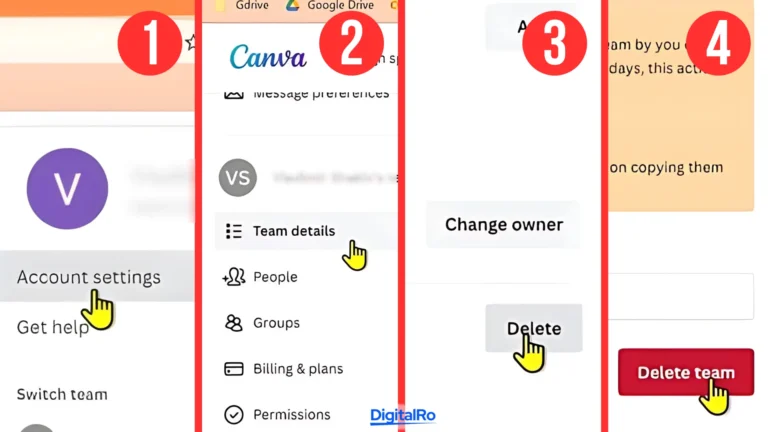
نحوه مدیریت تیم در کنوا
پس از ساخت تیم در کنوا و دعوت اعضا، مدیریت درست تیم اهمیت زیادی دارد تا همکاری گروهی به بهترین شکل انجام شود. در ادامه، مواردی را بررسی میکنیم که با استفاده از آنها میتوانید تیم کنوا خود را بهصورت حرفهای مدیریت کنید.
- ابتدا مطمئن شوید که حساب کاربری خود را به تیم مورد نظر سوئیچ کردهاید تا تمام تغییراتی که اعمال میکنید روی تیم درست انجام شود.
- روی پروفایل خود کلیک کرده و گزینه Account settings را انتخاب کنید تا به تنظیمات کامل اکانت و تیم دسترسی پیدا کنید.
- از لیست سمت چپ صفحه، به بخش People بروید تا همه اعضای تیم را مشاهده کرده و بتوانید مدیریت دقیقی روی آنها داشته باشید.
- تمامی اعضا پس از پیوستن به تیم بهصورت پیشفرض نقش Member دارند، که دسترسی پایه برای مشاهده و ویرایش محدود است.
- برای ارتقای نقش یک عضو، از طریق ایمیل یا نام کاربری او را پیدا کرده و در ستون Role نقش او را به Admin یا Editor تغییر دهید تا دسترسیهای بیشتری به پروژهها داشته باشد.
- برای حذف یک عضو، روی گزینه Remove from team مقابل نام او کلیک کنید تا او از تیم خارج شود و دسترسی به منابع مشترک را از دست بدهد.
بیشتر بخوانید: آموزش انتقال طرحها در کانوا

نکات مهم در مدیریت تیم کنوا
مدیریت مؤثر تیم در کنوا باعث میشود همکاری گروهی منظمتر و کارآمدتر انجام شود. در ادامه، نکاتی را بررسی میکنیم که با رعایت آنها میتوانید تیم خود را بهتر مدیریت کنید و دسترسی به پروژهها و منابع را سادهتر کنید.
- نقش هر عضو را مشخص کنید، مانند مدیر، طراح یا ناظر، تا هر کس وظایف خود را بداند و کارها بدون تداخل و با نظم انجام شود.
- به صورت منظم فضای تیمی را مدیریت و مرتب کنید تا اعضا بتوانند به راحتی فایلها و پروژههای مورد نیاز خود را پیدا کنند و از هدر رفتن زمان جلوگیری شود.
- از قابلیت فولدرها برای دستهبندی طرحها استفاده کنید و پروژهها را بر اساس موضوع، نوع یا تاریخ مرتب کنید تا دسترسی سریع و سازمانیافته فراهم شود.
- امنیت اکانت تیم را با تنظیم دقیق مجوزهای دسترسی بهبود ببخشید تا هر عضو فقط به بخشهایی دسترسی داشته باشد که برای کار خود نیاز دارد و اطلاعات حساس محافظت شود.

مزایای استفاده از Canva for Teams
استفاده از Canva for Teams باعث میشود تیمهای طراحی بهصورت حرفهای و هماهنگ کار کنند. این پلن امکاناتی فراتر از نسخه عادی کانوا ارائه میدهد که سرعت، کیفیت و نظم پروژهها را افزایش میدهد. در ادامه، مهمترین مزایای Canva for Teams را بررسی میکنیم.
- فضای ذخیرهسازی ابری نامحدود برای طرحها: فضای ذخیرهسازی ابری نامحدود برای تمام پروژهها و فایلهای تیم فراهم است، بنابراین دیگر نیازی به حذف یا جابهجایی فایلها نیست و همه طرحها به راحتی در یک محیط امن نگهداری میشوند.
- دسترسی به قالبها و منابع حرفهای: دسترسی به هزاران قالب، تصویر، آیکون، فونت و ویدیو با کیفیت بالا فراهم شده و اعضای تیم میتوانند بدون خرید جداگانه، از منابع حرفهای برای طراحی استفاده کنند.
- مدیریت نقش و دسترسی اعضا: امکان تعیین نقش و سطح دسترسی برای هر عضو وجود دارد؛ مدیر میتواند کنترل کامل داشته باشد، اعضا قابلیت طراحی و ویرایش داشته باشند و بینندگان تنها امکان مشاهده پروژهها را دارند، که نظم تیمی را افزایش میدهد.
- بازبینی و کامنتگذاری طرحها: قابلیت بازبینی و کامنتگذاری روی طرحها وجود دارد؛ اعضا میتوانند بازخورد بدهند و نسخههای مختلف را مرور کنند، بدون نیاز به ارسال فایلها در ایمیل یا پیامرسانها.
- همکاری همزمان روی پروژهها: اعضای تیم میتوانند همزمان روی یک پروژه کار کنند، مانند Google Docs، و تغییرات زنده اعمال میشوند؛ این امکان هماهنگی و سرعت انجام کارها را به شکل چشمگیری افزایش میدهد.
- صرفهجویی در زمان و هزینه: استفاده از یک ابزار یکپارچه برای طراحی، بازبینی و تأیید پروژهها باعث صرفهجویی در زمان، انرژی و هزینه شده و نیاز به ابزارهای مختلف و روشهای وقتگیر را برطرف میکند.

مشکلات رایج در فعالسازی تیم کنوا
فعالسازی تیمی در کانوا گاهی با چالشهایی همراه است که میتواند روند همکاری گروهی را مختل کند. در ادامه، رایجترین مشکلات در استفاده از تیمهای کانوا را بررسی میکنیم و برای هر مشکل، علت و راهحل مناسب را ارائه میدهیم.
- مشکل در دریافت ایمیل دعوت: گاهی اعضای تیم دعوتنامه را دریافت نمیکنند. علت معمول این مشکل ارسال ایمیل به پوشه Spam یا مشکلات مربوط به سرویسدهنده ایمیل است. برای برطرف کردن این مشکل پوشه Spam یا Junk را بررسی کنید و در صورت نیاز، لینک دعوت مستقیم را دوباره برای کاربر ارسال کنید.
- عدم امکان دسترسی به طرحها: برخی اعضا قادر به مشاهده یا ویرایش پروژهها نیستند. علت این مشکل معمولاً محدود بودن مجوز دسترسی یا نقش کاربر در تیم است. برای رفع مشکل دسترسی، تنظیمات نقشها و مجوزهای هر طرح را بررسی و اصلاح کنید.
- کند شدن سرعت کار تیمی: تعداد زیاد پروژهها و فایلها میتواند باعث کاهش سرعت عملکرد تیم شود و مدیریت طراحیها را دشوار کند. برای بهبود سرعت، از ابزارهای مرتبسازی و دستهبندی فایلها استفاده کنید تا دسترسی و بارگذاری طرحها سریعتر شود.
- مشکل هماهنگی بین اعضا: گاهی تغییرات اعمال شده توسط یک عضو به موقع برای دیگران نمایش داده نمیشود. علت این مشکل معمولاً اتصال اینترنت ناپایدار یا همگامسازی ناقص کانوا است. برای رفع آن از اتصال اینترنت پایدار استفاده کرده و در صورت نیاز صفحه پروژه را تازه کنید.
- مشکل در نقشها و سطح دسترسی: ممکن است اعضا نتوانند برخی قابلیتها مانند ویرایش یا انتشار پروژهها را انجام دهند. این مشکل معمولاً ناشی از انتخاب نقش اشتباه هنگام دعوت به تیم است و با بررسی و اصلاح نقش اعضا قابل حل است.

و اما این هم از آموزش کامل ساخت تیم در کنوا و مدیریت کردن آن !
ایجاد و مدیریت تیم در کنوا، ابزارهای طراحی گروهی را سادهتر، منظمتر و حرفهایتر میکند. با ساخت تیم، میتوانید اعضا را دعوت کنید، پروژهها و منابع مشترک را مدیریت کنید و همکاری همزمان را بهینه کنید. استفاده از امکانات تیمی کنوا، تجربه طراحی گروهی را سریع، هماهنگ و مؤثر میکند.
فراموش نکنید که در صورت تمایل به خرید اکانت کنوا و همچنین خرید اکانتهای طراحی و گرافیک دیگر با بهترین قیمت میتوانید به وب سایت ما مراجعه کنید.
تیم دیجیتال رو با بیش از پنج سال سابقه در حوزه فروش اکانتهای مجازی، شما را در داشتن خریدی امن و مطمئن یاری خواهد کرد.
به علاوه تیم پشتیبانی ما به صورت شبانه روزی پاسخگوی سوالات و مشکلات شما عزیزان خواهد بود.
مقالات پیشنهادی
چگونه به کنوا فونت فارسی اضافه کنیم؟
محصولات مرتبط

اکانت رندر فارست
شروع از 999,000 تومان
خرید اکانت Tezza
شروع از 1,299,000 تومان
خرید اکانت VSCO
شروع از 1,199,000 تومان
خرید اکانت ادوبی اکسپرس
درباره مبینا غلاملو
سلام من مبینا هستم، کنجکاوی های خودم رو جستجو میکنم و با شما به اشتراک میذارم :)
مشاهده همه پست های مبینا غلاملو
